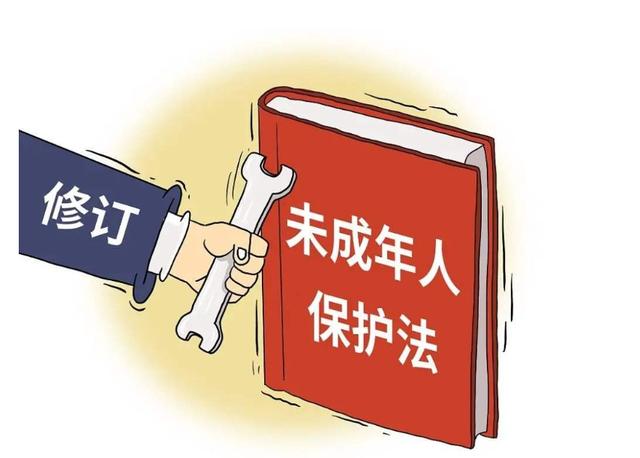keyshotеҜје…ҘзҺҜеўғеӣҫзүҮ keyshotиғҢжҷҜзҙ жқҗеҜје…Ҙ
KeyShotдёӯзҡ„ж Үзӯҫдё»иҰҒжҳҜз”ЁжқҘж”ҫзҪ®logoгҖҒиҙҙзәёжҲ–еӣҫеғҸпјҢиҝҷдәӣе…ғзҙ йҖҡеёёйңҖиҰҒиҙҙеҲ°3DжЁЎеһӢдёҠпјҢж Үзӯҫдё»иҰҒйҖҡиҝҮжқҗиҙЁеұһжҖ§йҮҢзҡ„ж ҮзӯҫйҖүйЎ№дёӯж·»еҠ гҖӮ
д»»дҪ•йҖҡз”ЁеӣҫеғҸж јејҸйғҪж”ҜжҢҒпјҢеҰӮJPGгҖҒTIFFгҖҒTGAгҖҒPNGпјҢдёҖдёӘжқҗиҙЁеҸҜд»Ҙж·»еҠ ж— йҷҗзҡ„ж ҮзӯҫпјҢ并且жҜҸдёҖдёӘж ҮзӯҫйғҪеҸҜд»Ҙжңүе…¶иҮӘе·ұзҡ„иҙҙеӣҫзұ»еһӢ гҖӮеҰӮжһңжҹҗдёӘеӣҫеғҸеөҢе…ҘдәҶalphaйҖҡйҒ“пјҢе®ғе°Ҷиў«дҝқз•ҷ并且йҖҸжҳҺйўҶеҹҹдёҚжҳҫзӨәпјҢдёӢеӣҫе°ұдҪҝз”ЁдәҶPNGж јејҸзҡ„ж Үзӯҫиҙҙеӣҫ гҖӮ
alphaйҖҡйҒ“жҳҜжҢҮдёҖеј еӣҫзүҮзҡ„йҖҸжҳҺе’ҢеҚҠйҖҸжҳҺеәҰ
гҖҗж ҮзӯҫеұһжҖ§гҖ‘
гҖҗж·»еҠ ж ҮзӯҫгҖ‘ ж·»еҠ ж ҮзӯҫеҸҜд»ҘйҖҡиҝҮзӮ№еҮ»вҖң+вҖқеӣҫж ҮжҲ–иҖ…йҖүжӢ©вҖңж·»еҠ ж ҮзӯҫвҖқпјҢж ҮзӯҫдёҖж—Ұж·»еҠ дәҶпјҢж ҮзӯҫеҗҚз§°дҫҝдјҡжҳҫзӨәеңЁеҲ—иЎЁдёӯпјҢд№ҹеҸҜд»ҘйҖүжӢ©вҖңеӨҚеҲ¶вҖқжқҘеҲӣе»әзҺ°жңүж Үзӯҫзҡ„еүҜжң¬ гҖӮ
гҖҗеҲ йҷӨж ҮзӯҫгҖ‘ йҖүе®ҡеҲ—иЎЁдёӯзҡ„ж ҮзӯҫпјҢзӮ№еҮ»еһғеңҫжЎ¶еӣҫж ҮпјҢеҚіеҸҜеҲ йҷӨж Үзӯҫ гҖӮ
гҖҗеӨҚеҲ¶ж ҮзӯҫгҖ‘ йҖүжӢ©еҲ—иЎЁдёӯзҡ„ж ҮзӯҫпјҢзӮ№еҮ»ж·»еҠ еӣҫж ҮпјҢ然еҗҺйҖүжӢ©еӨҚеҲ¶пјҢеҚіеҸҜеӨҚеҲ¶ж Үзӯҫ гҖӮ
гҖҗж Үзӯҫзұ»еһӢгҖ‘ жҜҸдёҖдёӘж ҮзӯҫйғҪеҸҜд»ҘеҲҶй…ҚжқҗиҙЁзұ»еһӢпјҢеә”з”ЁеҲ°ж Үзӯҫзҡ„й»ҳи®ӨжқҗиҙЁжҳҜй«ҳзә§пјҢдҪҶеҸҜд»Ҙдҝ®ж”№дёәеЎ‘ж–ҷгҖҒеҗ„еҗ‘ејӮжҖ§гҖҒжј«е°„гҖҒйҮ‘еұһгҖҒжІ№жјҶзӯүпјҢеұһжҖ§йҖүйЎ№дёӯе°ҶдјҡжҳҫзӨәжүҖйҖүж Үзӯҫзұ»еһӢ гҖӮ
гҖҗж Үзӯҫзә№зҗҶгҖ‘
гҖҗж Үзӯҫзә№зҗҶйҖүйЎ№гҖ‘ еңЁвҖңж Үзӯҫзә№зҗҶвҖқйҖүйЎ№дёӯпјҢеҸҜд»Ҙж·»еҠ е…¶д»–иҙҙеӣҫеҲ°дҪ зҡ„ж ҮзӯҫпјҢзұ»дјјдәҺжқҗиҙЁвҖңзә№зҗҶвҖқж ҮзӯҫпјҢеҸҜз”ЁдәҺж Үзӯҫзұ»еһӢзҡ„зә№зҗҶиҙҙеӣҫзұ»еһӢе°Ҷе’ҢеҸҜз”ЁдәҺжқҗиҙЁзұ»еһӢзҡ„зә№зҗҶзұ»еһӢзӣёдјјпјҢдҪҝз”Ёзә№зҗҶзұ»еһӢеҲ—иЎЁдёӯзҡ„еӨҚйҖүжЎҶеҗҜз”ЁжҲ–зҰҒз”Ёзә№зҗҶиҙҙеӣҫ гҖӮ
гҖҗйҮҚж–°еҠ иҪҪзә№зҗҶгҖ‘ гҖҗkeyshotеҜје…ҘзҺҜеўғеӣҫзүҮ keyshotиғҢжҷҜзҙ жқҗеҜје…ҘгҖ‘еҰӮжһңдҪ дҝ®ж”№дәҶеӣҫеғҸж–Ү件пјҢ并且йңҖиҰҒжӣҙж–°жЁЎеһӢдёҠзҡ„ж ҮзӯҫпјҢдҪҝз”ЁвҖңйҮҚж–°еҠ иҪҪзә№зҗҶвҖқжҢүй’® гҖӮ
гҖҗеҠ иҪҪзә№зҗҶгҖ‘ дҪҝз”ЁвҖңеҠ иҪҪзә№зҗҶвҖқжҢүй’®з”ЁдёҚеҗҢзҡ„ж–Ү件жӣҝжҚўж ҮзӯҫиҙҙеӣҫеӣҫеғҸж–Ү件пјҢж–Ү件еҗҚз§°е°ҶеҮәзҺ°еңЁж–Үжң¬жЎҶйҮҢ гҖӮ
жҺЁиҚҗйҳ…иҜ»
- жҲҗйғҪйҰҷж јйҮҢжӢүеӨ§й…’еә—зҺҜеўғеҰӮдҪ•
- жҲ‘еӣҪзҺҜеўғжұЎжҹ“зҺ°зҠ¶еҰӮдҪ•
- е®ӨеҶ…зҺҜеўғжІ»зҗҶж–№жі•йғҪжңүе“Әдәӣ
- жҜҸе№ҙзҡ„дё–з•ҢзҺҜеўғж—Ҙдё»йўҳйғҪжҳҜд»Җд№Ҳ
- дё–з•ҢзҺҜеўғж—ҘжҳҜе“ӘдёҖеӨ© и®ҫз«Ӣдё–з•ҢзҺҜеўғж—Ҙзҡ„зӣ®зҡ„
- е®ӨеҶ…з©әж°”жІ»зҗҶиЎҢдёҡеҸ‘еұ•еҰӮдҪ•
- дёҠжө·еҚҠеІӣй…’еә—зҺҜеўғең°зҗҶдҪҚзҪ®еҰӮдҪ•
- дёүдәҡеӨ©еҹҹеәҰеҒҮй…’еә—зҺҜеўғеҰӮдҪ•
- еҢ—дә¬йӣҫйңҫзҡ„жҲҗеӣ
- |еҰӮдҪ•дәҶи§Јйұјзҡ„з”ҹжҙ»зҺҜеўғпјҢд»ҘеҸҠеҲӨж–ӯеҮәйұјзұ»иҒҡйӣҶеҢәеҹҹгҖӮ